Доступно с лицензией Network Analyst.
В этом упражнении вы должны найти четыре пожарных части, которые могут быстрее всего оказать помощь по указанному адресу в случае возникновения пожара. Необходимо также создать маршруты и направления движения, по которым должны следовать пожарные.
Подготовка отображения
- Если файл Exercise04.mxd открыт в ArcMap, переходите к шагу 6.
- Запустите ArcMap.
- В диалоговом окне ArcMap – Начало работы (ArcMap – Getting Started) щелкните Существующие карты (Existing Maps) > Найти еще (Browse for more).
- Перейдите к папке C:\ArcGIS\ArcTutor\ArcGIS Network Analyst\Tutorial.
Это местоположение по умолчанию для установки учебных материалов.
- Дважды щёлкните на файле Exercise04.mxd.
Документ карты откроется в ArcMap.
- Активируйте дополнительный модуль ArcGIS Network Analyst.
- Щелкните Настройка (Customize) > Дополнительные модули (Extensions).
Откроется диалоговое окно Дополнительные модули (Extensions).
- Отметьте ArcGIS Network Analyst.
- Щелкните на кнопке Закрыть (Close).
- Щелкните Настройка (Customize) > Дополнительные модули (Extensions).
- Щелкните Настройка > Панели инструментов > Network Analyst.
Панель инструментов Network Analyst будет добавлена в ArcMap.

- На панели инструментов Network Analyst щелкните на кнопке Окно Network Analyst.

Откроется прикрепляемое окно Network Analyst.
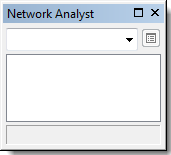
Если панель инструментов Network Analyst еще не отображается, необходимо ее добавить.
Если окно Network Analyst еще не отображается, необходимо его добавить.
Окно Network Analyst можно закреплять и откреплять.
Создание слоя ближайшего пункта обслуживания
- Щёлкните на пункте Network Analyst на панели инструментов Network Analyst и щёлкните на Новый ближайший пункт обслуживания.
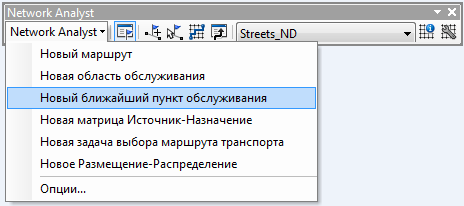
В окно Network Analyst добавлен слой анализа ближайшего пункта обслуживания. Классы сетевого анализа: Пункты обслуживания (Facilities), Происшествия (Incidents), Маршруты (Routes), Точечные барьеры (Point Barriers), Линейные барьеры (Line Barriers) и Полигональные барьеры (Polygon Barriers) — пусты.
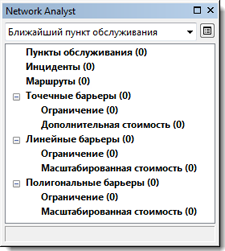
Также в окно Таблица содержания добавлен новый слой анализа.
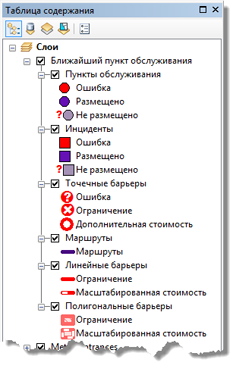
Добавление пунктов обслуживания
Затем необходимо загрузить пункты обслуживания из слоя точечных пространственных объектов, которые представляют пожарные части.
- В окне Network Analyst щёлкните правой кнопкой мыши Пункты обслуживания (0) и щелкните Загрузить положения.
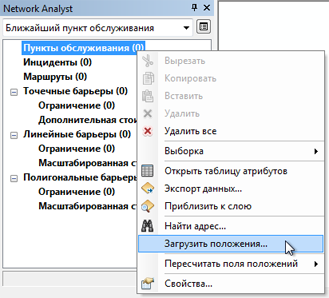
Откроется диалоговое окно Загрузить положения.
- Выберите FireStations в раскрывающемся списке Загрузить из.
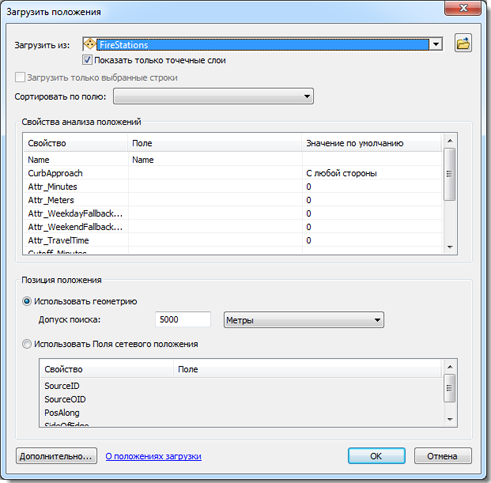
- Нажмите ОК.
Сорок три пожарные части будут отображены на карте как пункты обслуживания и приведены в списке в окне Network Analyst.
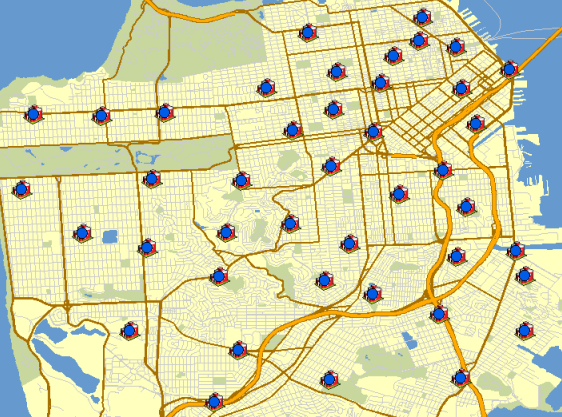
Добавление инцидента
Далее вы добавите инцидент путем геокодирования адреса, полученного из экстренного вызова.
- В окне Network Analyst щёлкните правой кнопкой мыши Инциденты (0) и выберите команду Найти адрес.
Откроется диалоговое окно Найти.
- Убедитесь, что выбран SanFranciscoLocator в раскрывающемся списке Выберите локатор.
- В текстовом поле Full Address введите 1202 Twin Peaks Blvd.
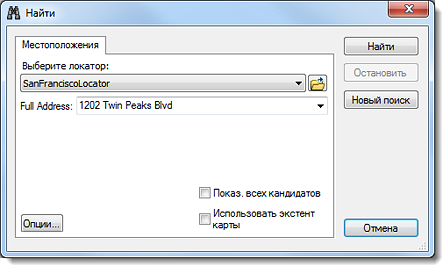
- Щелкните Найти.
Одно местоположение найдено с данным адресом и указано в списке в виде строки в таблице внизу диалогового окна Найти.
- Щёлкните правой кнопкой мыши на этой строке и выберите команду Добавить как объект сетевого анализа.
Указанный адрес будет добавлен в качестве инцидента, и его можно будет увидеть на карте и в окне Network Analyst.
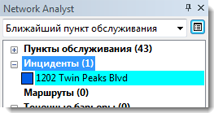
- Закройте диалоговое окно Найти.
Установка параметров для анализа
Далее нужно задать параметры для анализа ближайшего пункта обслуживания.
- Нажмите кнопку Свойства слоя анализа в окне Network Analyst.
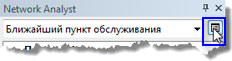
Откроется диалоговое окно Свойства слоя.
- Перейдите на вкладку Настройки анализа.
- Убедитесь, что Импеданс определен как TravelTime (Минуты).
- Оставьте опцию Использовать время не включенной.
Параметр Использовать время позволяет указывать время начала и окончания анализа. При использовании здесь стоимостного атрибута с информацией о дорожном движении, настройки времени дня и даты можно найти ближайшие пункты обслуживания, задав динамическое время передвижения, которое изменяется в зависимости от трафика. Однако в данном анализе вы не будете использовать время.
- Введите 3 в текстовое поле Предельное значение по умолчанию.
ArcGIS будет производить поиск пожарных частей, расположенных в трех минутах езды до пожара на бульваре Твин Пикс. Любые части, расположенные за пределами этого промежутка времени, игнорируются.
- Задайте в поле Пункты обслуживания для поиска число 4.
ArcGIS будет производить поиск максимум четырех пожарных частей, расположенных рядом с местом пожара. Однако трехминутное ограничение все еще применяется; поэтому, если только три пожарных части будут находиться в 3 минутах езды, то четвертая пожарная часть не будет найдена.
- Выберите Пункт обслуживания к инциденту для направления Путь от.
Результаты поиска зависят от расположения пожарных частей, загруженных в виде пунктов обслуживания. Это имитирует передвижение пожарных машин от расположения пожарных частей до места пожара (инцидента).
- Выберите Разрешено из ниспадающего списка Развороты в соединениях.
- Нажмите стрелку ниспадающего списка Тип выходной геометрии и выберите пункт Истинная форма с измерениями.
- Отключите опцию Использовать иерархию.
- Отметьте Игнорировать некорректные положения.
- В разделе Ограничения отключите опцию Ограниченные повороты.
Пожарные машины имеют право не соблюдать правила дорожного движения в случае экстренного выезда.
- Убедитесь, что в рамке Путевой лист параметр Единицы расстояния имеет значение Мили, отмечена опция Использовать атрибут времени, а атрибут времени имеет значение TravelTime (Минуты).
- Нажмите ОК.
Вкладка Настройки анализа должна выглядеть, как на следующем рисунке: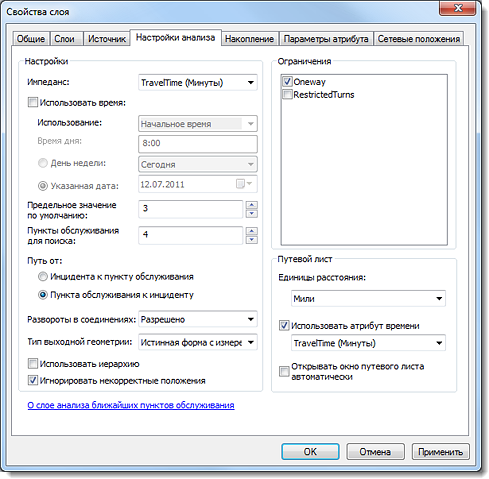
Идентификация ближайшего пункта обслуживания
- На панели инструментов Network Analyst щёлкните кнопку Расчет
 .
.
Маршрут появится на карте и в классе Маршрут в окне Network Analyst.
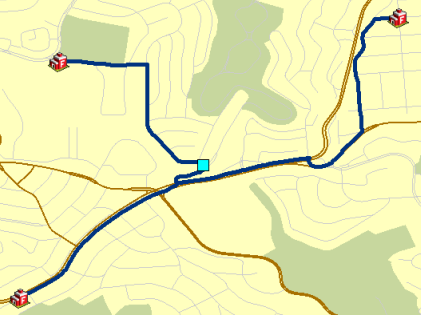
Обратите внимание, что вы настроили анализ, чтобы найти четыре пункта обслуживания в пределах трехминутного предельного значения; однако только три пункта обслуживания находятся в пределах данного значения.
- На панели инструментов Network Analyst щёлкните на кнопке Расчет button
 .
.
Откроется диалоговое окно Путевой лист.
В окне перечислены путевые листы от каждой пожарной части.
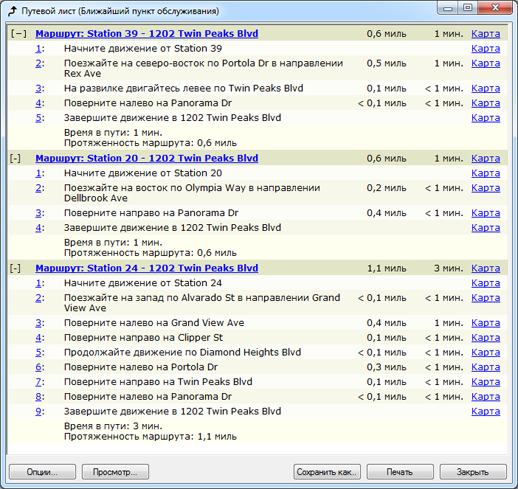
- Если вы не желаете продолжать работу с другими упражнениями, закройте приложение ArcMap. Нажмите Нет, чтобы не сохранять изменения.
- Если вы хотите продолжить работу с другими упражнениями, выполните следующие действия.
- Щелкните Файл > Новый.
Откроется диалоговое окно Новый документ.
- Щелкните ОК.
- Щелкните Нет в ответ на запрос о сохранении изменений.
- Щелкните Файл > Новый.